Kaip įjungti, išjungti ir sukonfigūruoti 5 GHz „Wi-Fi“ maršrutizatoriuje?

- 2672
- 860
- Gilberto Weimann
Kaip įjungti, išjungti ir sukonfigūruoti 5 GHz „Wi-Fi“ maršrutizatoriuje?
Aš labai dažnai patenkinu įvairius klausimus, susijusius su „Wi-Fi“ tinklo nustatymu 5 GHz diapazone „Wi-Fi“ maršrutizatoriuose. Taip pat pastebėjau, kad kai kurie žmonės nori įjungti ir sukonfigūruoti 5 GHz tose maršrutizatoriuose, kur to neįmanoma iš esmės padaryti, nes maršrutizatorius tiesiog fiziškai nepalaiko šio diapazono. Todėl nusprendžiau padaryti atskirą straipsnį šia tema ir pasakyti, kuriuos maršrutizatorius gali įtraukti 5 GHz dažnį, ir kaip tinkamai jį sukonfigūruoti. Taip pat parodysiu, kaip išjungti „Wi-Fi“ dažnį 5 GHz populiarių gamintojų maršrutizatoriuose.
Čia nėra nieko sudėtingo, o apie viską tvarkant. Yra įprastų maršrutizatorių, tačiau yra dvi juostos. Įprastas (tai yra viena juosta) paskirsto tik vieną „Wi-Fi“ tinklą 2 diapazone.4 GHz. Dvi juostos paskirsto du „Wi-Fi“ tinklus 2 diapazone.4 GHz ir 5 GHz. Tai visada rašoma pagal maršrutizatoriaus langelį, instrukcijose. Jei standartinio 802 palaikymas yra suvystytas.11ac (arba, pavyzdžiui, parašytas AC1200) arba 802.11AX, tai reiškia, kad maršrutizatorius neabejotinai yra dviejų juostų ir palaiko 5 GHz dažnį, nes šie „Wi-Fi“ standartai veikia tik šiuo dažniu. Jei maršrutizatorius nėra dviejų juostų, palaiko tik 2.4 GHz, tada įjungkite 5 GHz neveiks. Tai nėra nustatymai ar programinė įranga, o palaikymas aparatūros lygiu. Palaikymas taip pat turėtų būti iš įrenginio (klientas). Apie tai rašiau straipsnyje, kaip įjungti ir sukonfigūruoti „Wi-Fi 5 GHz“ nešiojamame kompiuteryje ar kompiuteryje ir kodėl nešiojamasis kompiuteris, išmanusis telefonas ar planšetinis kompiuteris nemato „Wi-Fi“ tinklo 5 GHz.
„Wi-Fi 5 GHz“ darbas, konfigūracija ir valdymas maršrutizatoriuje
Jei maršrutizatorius palaiko 2.4 GHz ir 5 GHz, tada savo žiniatinklio sąsajoje (puslapyje su nustatymais arba programoje. Kiekvienam tinklui galite nustatyti skirtingus pavadinimus ir slaptažodžius. Na, kanalo nustatymai, kanalo plotis, tinklo režimas, saugos parametrai ir kt. Nustatyti atskirai. D. Kiekvieno maršrutizatoriaus nustatymuose galima išjungti ir įjungti atskirai kiekvienam diapazonui. Pvz., Galite išjungti „Wi-Fi“ tinklą 5 GHz ir, jei reikia, įjungti jį. Paprastai jums tereikia pašalinti/patikrinti varnelę ir išsaugoti nustatymus.
Visuose dviejuose juostos maršrutizatoriuose abu diapazonai yra įtraukti pagal numatytuosius nustatymus. Jei iš naujo nustatysite maršrutizatoriaus nustatymus, jis paskirstys du „Wi-Fi“ tinklus. Šių tinklų (SSID) gamyklos pavadinimai paprastai nurodomi iš maršrutizatoriaus apačios ant lipduko. Tinklo pavadinimo pabaigoje 5 GHz diapazone paprastai yra „_5G“. Tačiau yra maršrutizatorių, pavyzdžiui, „Keenetic“, į kurią įeina funkcija, apimanti du „Wi-Fi“ tinklus (skirtinguose diapazonuose) į vieną (du tinklai tuo pačiu pavadinimu). Įrenginiai Žr. Vieną tinklą, prisijunkite prie jo ir automatiškai pasirinkite geriausią diapazoną.
Kadangi galite išjungti, įjungti, įjungti ir sukonfigūruoti belaidį tinklą 5 GHz diapazone maršrutizatoriuje viename puslapyje (viename žiniatinklio sąsajos skyriuje), parodysiu, kaip atlikti visus šiuos veiksmus naudojant pavyzdį skirtingų gamintojų maršrutizatorių.
TP-Link
Pirmiausia turite pereiti prie „TP-Link“ maršrutizatoriaus nustatymų arba naudokite „TP-Link“ pririšimo programą, kad galėtumėte valdyti iš telefono (jei jūsų maršrutizatorius palaiko šią funkciją).
Maršrutizatoriuose su nauja „5 GHz“ diapazono nustatymų žiniatinklio sąsaja yra „Papildomi nustatymai“ - „Belaidis režimas“ - „Belaidžio režimo nustatymai“. Yra skirtukas „5 GHz“, kuriame galite išjungti arba įjungti „Wi-Fi“ tinklą, pašalindami/nustatant varnelę šalia „Įgalinti belaidį transliavimą“. Galite pakeisti tinklo pavadinimą, slaptažodį, nustatyti siųstuvo galią ir kt. D. Jei tinklas veikia greitai ir stabiliai, tada nerekomenduoju pakeisti gamyklos nustatymų (išskyrus vardą ir slaptažodį).
Taip pat gali būti „Smart Connect“ funkcijų nustatymai. Jei jis įjungtas, tada įrenginiai pamatys vieną tinklą ir pasirinks ryšį, skirtą prisijungti. Tinklo pavadinimas ir slaptažodis bus įdiegtas vienodai abiem asortimentams.

Kai kuriuose „TP-Link“ maršrutizatorių modeliuose 5 GHz diapazono nustatymai atrodo taip:
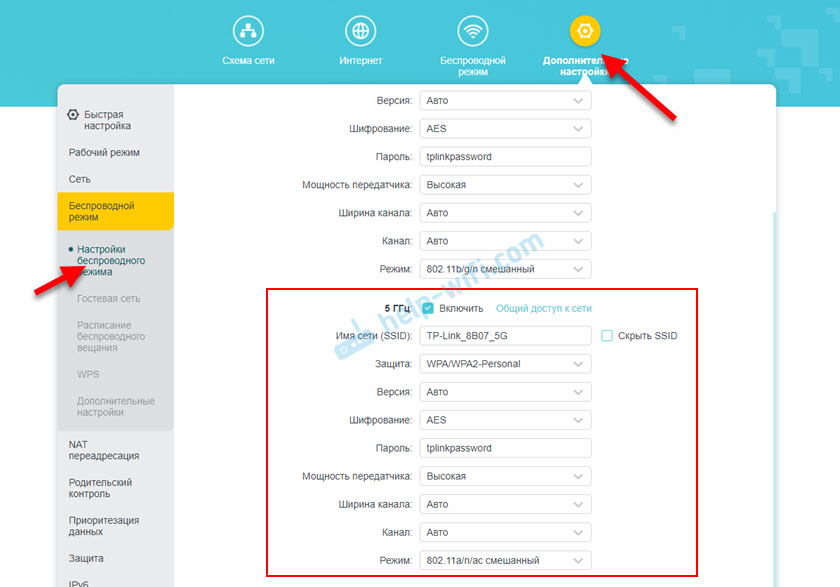
Ir maršrutizatoriuose su sena žiniatinklio sąsaja šie nustatymai yra skyriuje „Belaidis režimas - 5 GHz“:
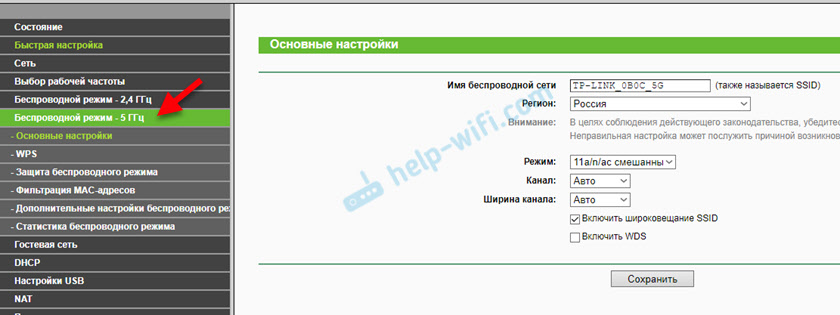
Ir tam tikru dažniu galite išjungti arba įjungti tinklą skyriuje „Pasirinkti pasirinkimą“ skyrių.
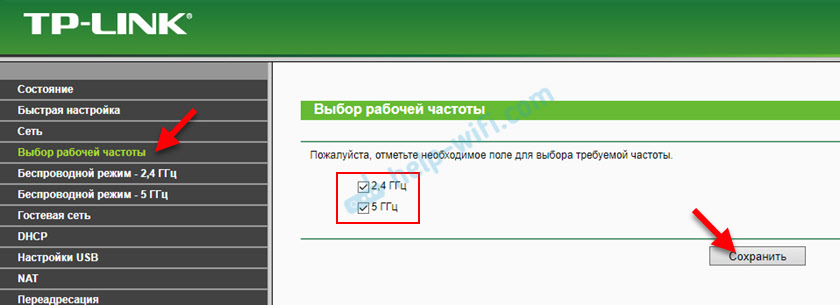
Tiesiog išimkite/nustatykite žymės langelį šalia norimo dažnio ir išsaugokite nustatymus. Nepamirškite išsaugoti maršrutizatoriaus nustatymų pakeitus parametrus!
Asus
Galite pakeisti „Wi-Fi“ 5 GHz diapazono parametrus „Asus“ maršrutizatoriuje žiniatinklio sąsajoje, skyriuje „Belaidžio tinklo“ skyriuje „Wireless Network“. Meniu „Drop -down“ pasirinkite dažnių diapazoną „5GHz“, nustatykite norimus parametrus ir išsaugokite nustatymus. Jei nežinote, kaip eiti į „Asus“ maršrutizatoriaus nustatymus - žiūrėkite šį straipsnį.
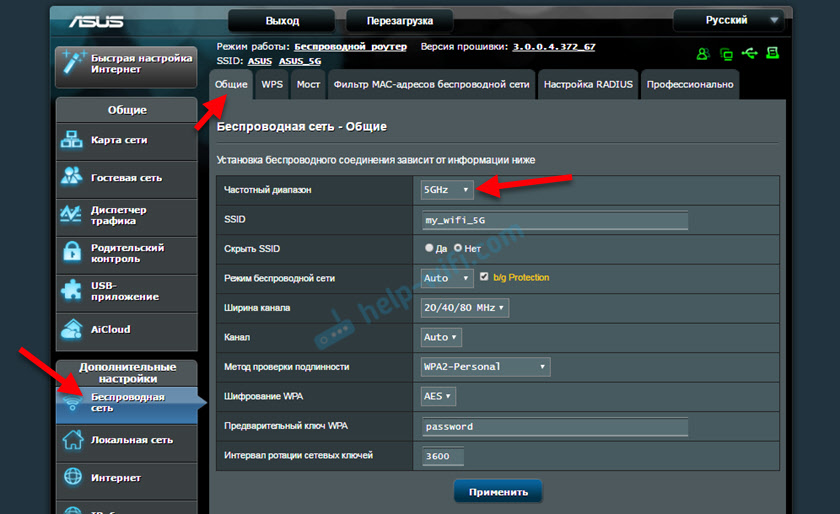
„Professional“ skirtuke galite išjungti arba įjungti 5 GHz. Pasirinkite norimą diapazoną ir žemiau esantį elementą „Įjunkite radijo modulį„ Įdėkite „Taip“ arba „Ne“.
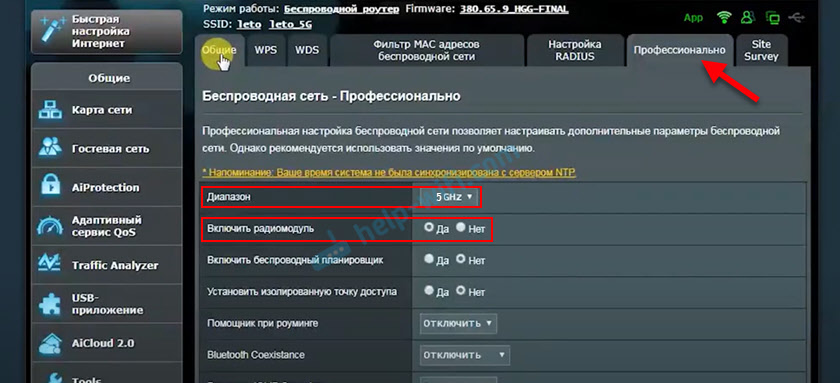
Išsaugokite nustatymus ir paleiskite maršrutizatorių.
Keenetic
„Wi-Fi 5 GHz“ nustatymai „Keenetic“ maršrutizatoriuose yra skyriuje „Mano tinklai ir„ Wi-Fi ““-„Home Network“. Galbūt jums bus naudinga ant įėjimo į „Keeneetic“ maršrutizatorių nustatymus.
Įjungta numatytoji juostos vairavimo funkcija. Tai sinchronizuoja „Wi-Fi“ nustatymus 2 diapazone.4 ir 5 GHz ir įrenginiai Žr. Vieną tinklą. Diapazono pasirinkimas yra automatiškai. Jei norite nustatyti skirtingus 2 tinklo „Wi-Fi“ nustatymus.4 GHz ir 5 GHz, tada juostos vairavimą reikia atjungti.
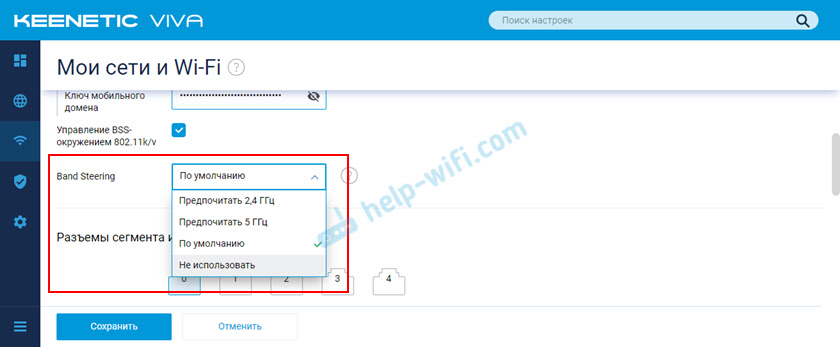
Atjunkite ir įjunkite 5 GHz diapazoną.
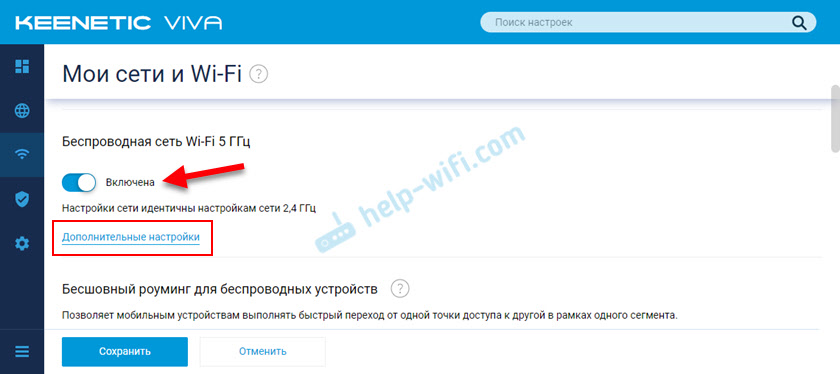
Taip pat yra nuoroda į puslapį su papildomais 5 GHz diapazono nustatymais. Spustelėję jį, mes gauname prieigą prie tinklo nustatymų, slaptažodžio, siųstuvo talpos, kanalo nustatymų ir kanalo pločio, tinklo veikimo režimo ir kt. D.
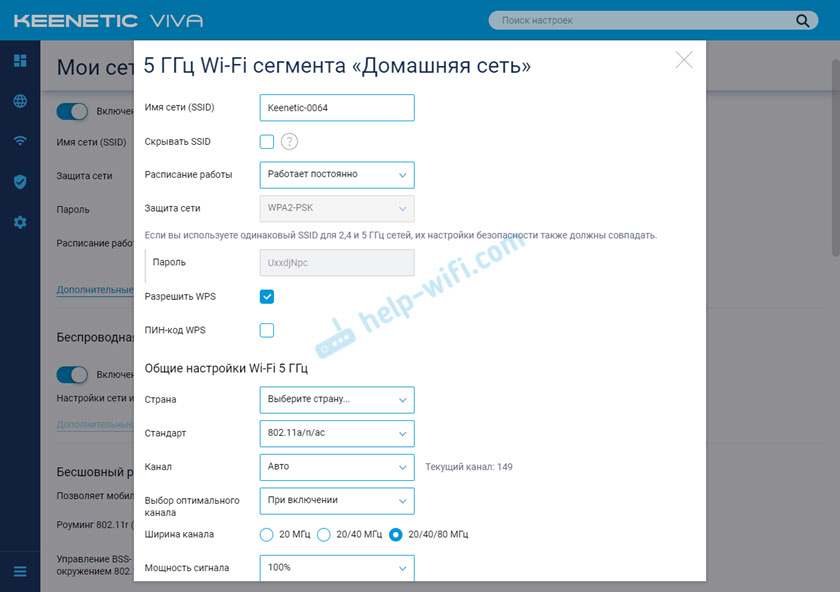
Jūs netgi galite sukonfigūruoti „Wi-Fi“ tinklo tvarkaraštį atskirame diapazone. Nepamirškite išsaugoti nustatymų pakeitus parametrus.
Aš palaipsniui pridėsiu informaciją apie 5 GHz diapazono nustatymus kituose maršrutizatoriuose. Jei neradote maršrutizatoriaus instrukcijų ar liko klausimų, tada rašykite komentaruose. Aš tikrai atsakysiu visiems ir bandysiu padėti.
- « Kodėl telefonas nemato belaidžių ausinių „Bluetooth“?
- Kaip valdyti „LG TV“ iš telefono „Android“ arba iš „iPhone“? Išmanusis telefonas, o ne televizijos nuotolinio valdymo pultas per „LG TV Plus“ »

